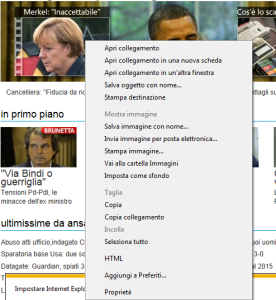Come inviare alla stampante solo quello che davvero interessa di una pagina Web.
 Su Internet si trovano tante cose interessanti e vi capiterà sicuramente di voler stampare una foto, un brano di testo o entrambe le cose. Il problema è che quando fate clic sul pulsante di Stampa di Internet Explorer, ottenete molto più di quanto desiderato.
Su Internet si trovano tante cose interessanti e vi capiterà sicuramente di voler stampare una foto, un brano di testo o entrambe le cose. Il problema è che quando fate clic sul pulsante di Stampa di Internet Explorer, ottenete molto più di quanto desiderato.
Ecco alcuni metodi per riuscire a stampare solo quello che interessa. Stampare da Internet Come inviare alla stampante solo quello che davvero interessa di una pagina Web.
Avviate il vostro browser e aprite una pagina Web che contenga una combinazione di testo e foto.
Se volete stampare soltanto un’immagine, fateci clic sopra col tasto destro. Apparirà un piccolo menu: se una delle opzioni presenti è “Stampa immagine”, sceglietela. Questa opzione non è però presente in tutti i browser, infatti attualmente non è supportata ne da Firefox e ne da Chrome, il solo Internet Explorer e qualche altro browser minore supporta tale caratteristica, anche se non sempre dà il risultato desiderato. In tal caso, scegliete invece “Salva immagine con nome” per salvarla sotto forma di file che potrete poi stampare come meglio credete.
Occorre dare un nome all’immagine
Vi viene offerta la possibilità di salvarla con lo stesso nome che ha all’interno del sito, ma non sempre è adatto o comprensibile; spesso, quindi, è opportuno sostituirlo. Dopodiché fate clic su “Salva”. Ora potrete aprire il file con un qualsiasi software grafico, come Paint Shop Pro o IrfanView, se volete utilizzare un software online potete cercare uno dei migliori Programmi di Grafica online gratis e stamparlo come qualunque altra immagine. In alternativa, potete anche aprire il file con Internet Explorer. Se non volete occupare spazio su disco con il file dell’immagine, potete anche servirvi di un metodo leggermente più rapido. Invece di selezionare “Salva immagine con nome”, scegliete l’opzione Copia. Poi passate al programma grafico e selezionate il comando Incolla. L’immagine verrà “incollata” all’interno del programma e potrete stamparla.
Se volete stampare solo una parte del testo contenuto nella pagina, dovrete evidenziarla. Fate clic all’inizio di tale sezione di testo, e poi trascinate il mouse in modo da evidenziare tutto ciò che vi interessa stampare. Se volete includere anche delle immagini, dovete copiarle e incollarle separatamente all’interno del testo. Una volta evidenziato tutto, lasciate il tasto del mouse, quindi spostate il puntatore al di sopra del testo evidenziato e fate clic con il tasto destro.
Potreste scegliere semplicemente l’opzione Stampa, ma sarebbe un errore: stampereste non il solo testo, ma l’intera pagina. Selezionate invece “Copia”.
Ora avviate un programma di elaborazione testi come Microsoft Word e aprite un nuovo documento vuoto. Fate clic sul menu Modifica e scegliete la voce Incolla (oppure fate clic sul tasto Incolla nella Barra degli Strumenti).
Il testo apparirà all’interno del vostro documento (anche se potrebbe essere un po’ disordinato).
Fate clic sul menu File e selezionate “Salva con nome”. Date al documento un nome di vostra scelta e fate clic su Salva. Ora potete stampare il vostro documento facendo clic sul pulsante Stampa sulla Barra degli strumenti o selezionando la voce Stampa dal menu Modifica.
Ora tornate a Internet Explorer. Se volete stampare l’intero sito, invece che fare clic sul pulsante Stampa, farete meglio a selezionare la voce Stampa del menu File: in questo modo avrete maggiore controllo su cosa verrà inviato alla stampante. Potete scegliere tutte le pagine o solo alcune di esse, e anche i documenti cui rimandano i link contenuti nella pagina, sebbene questa azione possa richiedere enormi quantità di carta, e vada quindi usata con cautela.